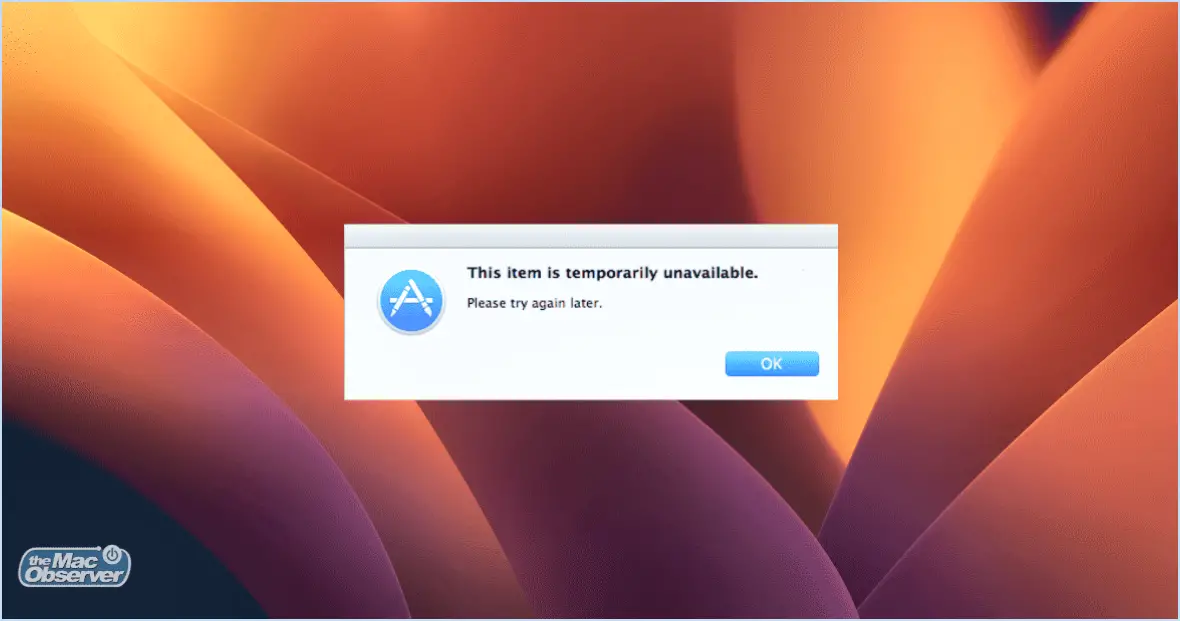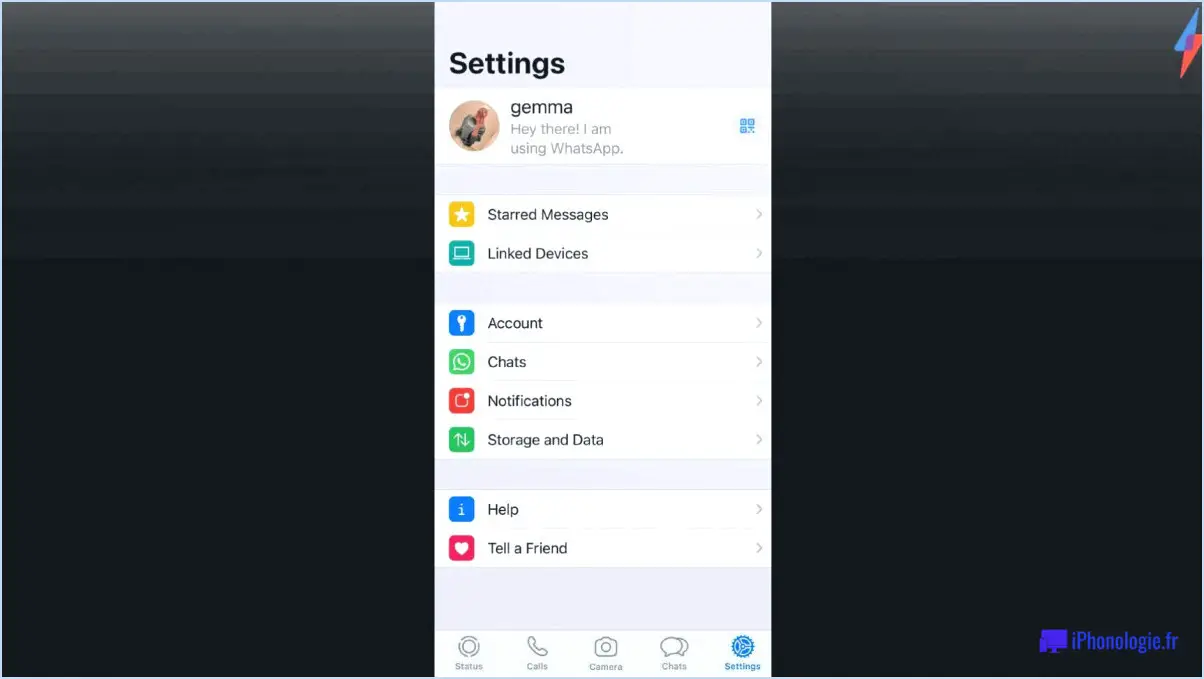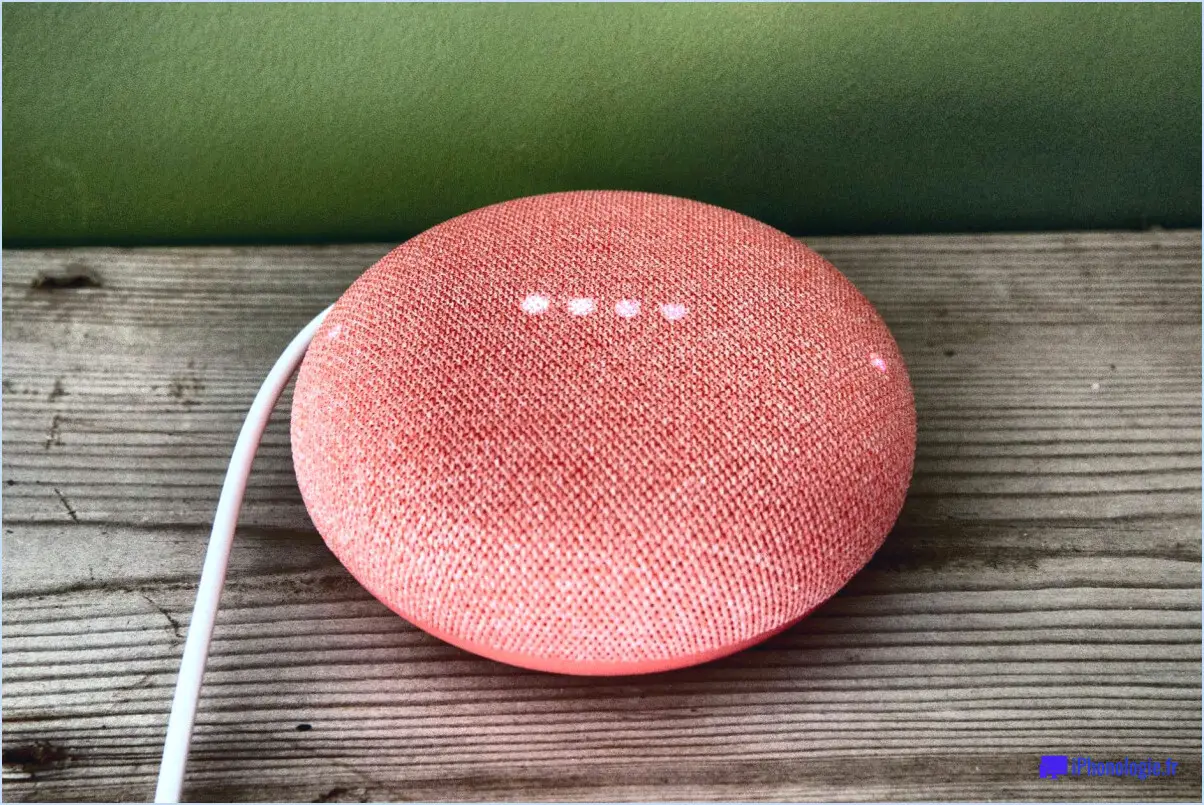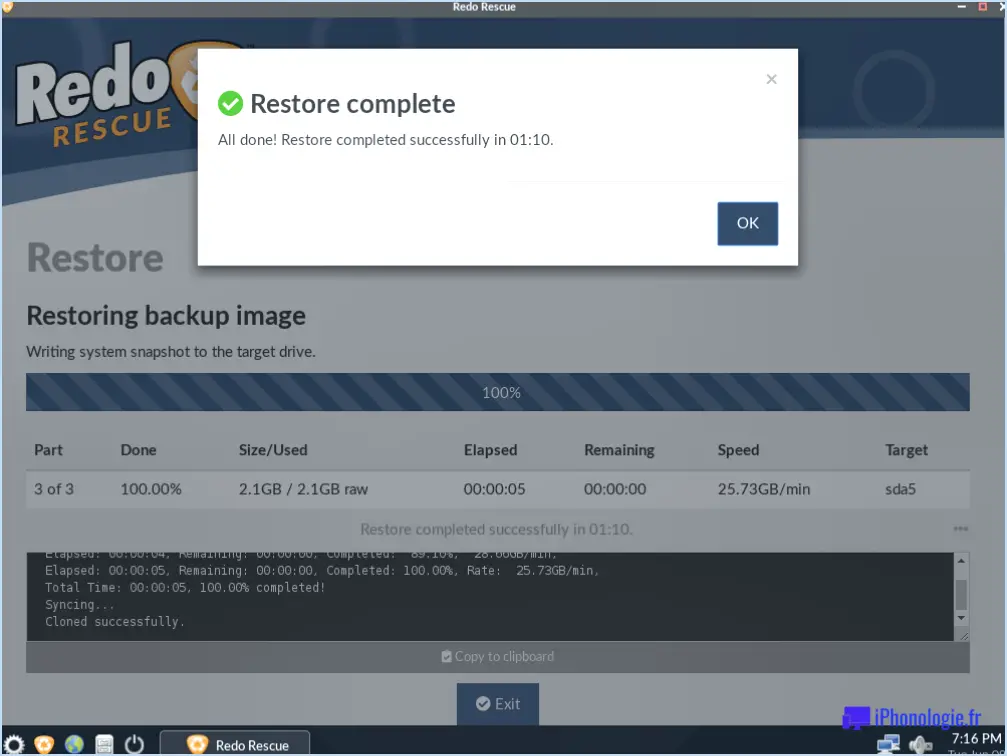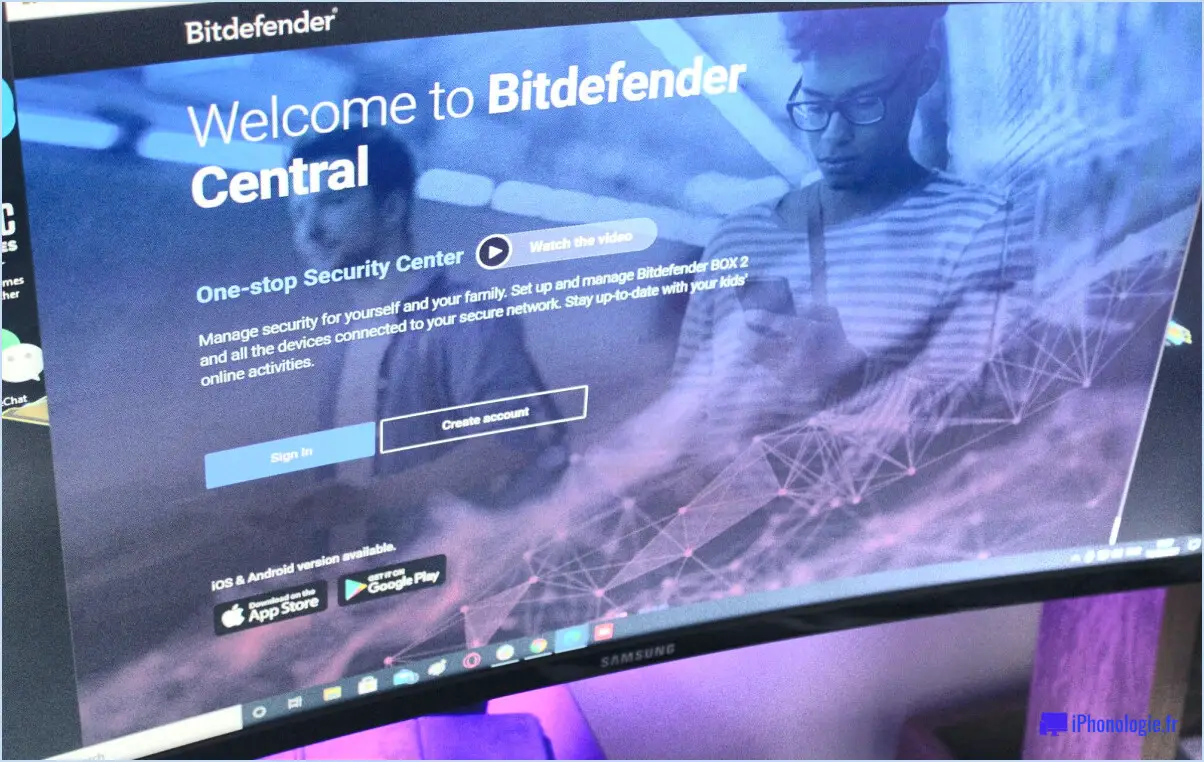Comment supprimer tous les médias dans le groupe whatsapp iphone?
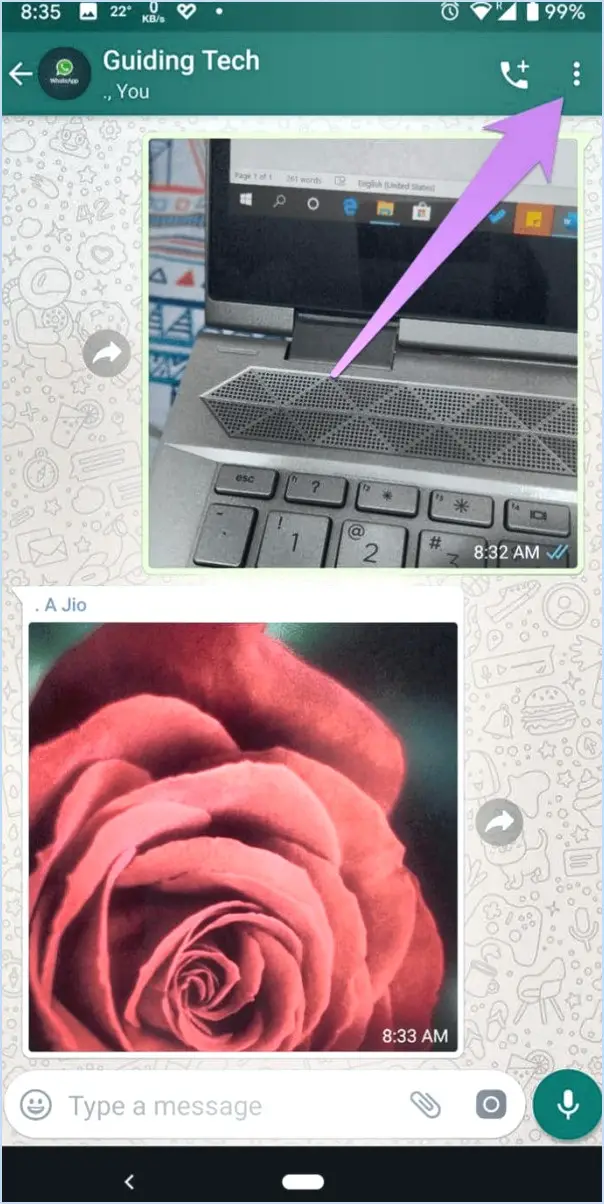
Pour supprimer tous les médias d'un groupe WhatsApp sur votre iPhone, suivez ces étapes simples :
- Ouvrez l'application WhatsApp sur votre iPhone et naviguez jusqu'au groupe dont vous souhaitez supprimer les médias.
- Une fois que vous êtes dans le chat du groupe, appuyez sur l'option "Infos sur le groupe" située dans le coin supérieur droit de l'écran.
- Dans la section "Infos sur le groupe", faites défiler vers le bas jusqu'à ce que vous trouviez l'option "Médias". Tapez dessus pour afficher tous les fichiers multimédias partagés dans le groupe.
- Tapez maintenant sur le bouton "Sélectionner" situé dans le coin supérieur droit de l'écran. Cela vous permettra de sélectionner plusieurs fichiers multimédias à la fois.
- Une fois que vous êtes entré dans le mode de sélection, vous pouvez choisir les éléments multimédias que vous souhaitez supprimer. Pour sélectionner un fichier multimédia, il suffit de taper sur le cercle situé à côté. Vous pouvez sélectionner autant de fichiers multimédias que vous le souhaitez.
- Après avoir sélectionné les fichiers multimédias que vous souhaitez supprimer, tapez sur l'icône de la corbeille ou sur l'option "Supprimer" dans le coin inférieur droit de l'écran.
- Une demande de confirmation s'affiche, vous demandant si vous souhaitez supprimer les médias sélectionnés. Tapez à nouveau sur "Supprimer" pour confirmer l'action.
- WhatsApp va maintenant commencer à supprimer les fichiers multimédias sélectionnés de la discussion de groupe. En fonction du nombre et de la taille des fichiers multimédias, le processus peut prendre un certain temps.
- Une fois le processus de suppression terminé, vous verrez une notification confirmant que les fichiers multimédias ont bien été supprimés du groupe.
Voilà, c'est fait ! Vous avez maintenant supprimé tous les fichiers multimédias du groupe WhatsApp sur votre iPhone. Ce processus vous permet de libérer de l'espace de stockage sur votre appareil et de garder votre groupe de discussion ordonné et organisé.
Veuillez noter que ce processus ne supprimera que les médias de la discussion de groupe et non du rouleau d'appareil photo ou de la galerie de votre iPhone. Si vous souhaitez également supprimer des médias du stockage de votre appareil, vous devrez vous rendre dans l'application Photos et les supprimer séparément.
Soyez prudent lorsque vous supprimez des médias, car cette action ne peut pas être annulée. Assurez-vous que vous supprimez les bons fichiers multimédias avant de confirmer la suppression.
Comment sélectionner tous les médias dans un groupe WhatsApp sur iPhone?
Pour sélectionner tous les médias d'un groupe WhatsApp sur votre iPhone, suivez les étapes suivantes :
- Ouvrez le groupe WhatsApp qui contient les médias que vous souhaitez supprimer.
- Touchez le bouton "Infos sur le groupe", généralement situé dans le coin supérieur droit de l'écran.
- À l'intérieur des infos du groupe, trouvez et appuyez sur l'onglet "Médias".
- Vous pouvez maintenant sélectionner tous les les images et les vidéos en tapant sur l'une d'entre elles et en la maintenant enfoncée jusqu'à ce qu'une coche apparaisse.
- Continuez à tapoter sur les autres fichiers multimédias que vous souhaitez supprimer jusqu'à ce qu'ils soient tous sélectionnés.
- Une fois que vous avez sélectionné tous les médias que vous souhaitez supprimer, appuyez sur le bouton « Supprimer » généralement représenté par une icône de corbeille.
En suivant ces étapes, vous pourrez gérer et supprimer efficacement les médias de votre groupe WhatsApp sur votre iPhone.
Qu'est-ce que l'option Supprimer pour tout le monde dans WhatsApp?
Supprimer pour tout le monde est une fonction de WhatsApp qui vous permet de supprimer un message qui a déjà été envoyé à une discussion. Le point essentiel est que le message est supprimé pour tous les participants à la discussion, et pas seulement pour vous en tant qu'expéditeur. Cela signifie que les destinataires ne pourront plus voir le message et que ce sera comme s'il n'avait jamais été envoyé.
Comment vider le cache de WhatsApp?
Effacer le cache cache de WhatsApp est un processus simple. Voici comment procéder :
- Ouvrez WhatsApp.
- Tapez sur le bouton Menu (trois lignes dans le coin supérieur gauche).
- Tapez sur Paramètres.
- Tapez sur Paramètres de chat.
- Tapez sur Effacer l'historique des chats.
- Tapez sur Effacer tous les chats.
Que se passe-t-il si je décharge WhatsApp sur l'iPhone?
Si vous déchargez WhatsApp sur votre iPhone, l'application fonctionnera toujours, mais vous ne pourrez pas l'utiliser sur cet appareil spécifique. Décharger l'application signifie la supprimer de votre téléphone, tout en conservant ses données intactes. Si vous souhaitez utiliser WhatsApp à nouveau, vous devrez la réinstaller à partir de l'App Store. N'oubliez pas, déchargement libère seulement de l'espace de stockage et désactive temporairement l'application sans perdre vos données, tandis que supprime supprimerait définitivement l'application et ses données.
Où sont stockées les données de WhatsApp sur l'iPhone?
Les données de WhatsApp sur un iPhone sont stockées à plusieurs endroits. L'application conserve certaines données dans son répertoire, tandis que d'autres informations sont stockées dans le trousseau du téléphone. En outre, WhatsApp peut accéder à d'autres données, telles que la liste de contacts de l'utilisateur, sur l'appareil.
Comment vider le cache de mon iPhone?
Pour vider la mémoire cache de votre iPhone, procédez comme suit :
- Ouvrez Réglages.
- Allez dans Safari.
- Appuyez sur « Effacer l'historique et les données du site Web ».
- Confirmez l'action.
Ce processus effacera votre historique de navigation, vos cookies et autres données connexes, ce qui permettra de libérer de l'espace de stockage et d'améliorer les performances de l'appareil.
Que signifie « tous les médias » sur WhatsApp?
Sur WhatsApp, « tous les médias » englobe tous les photos, vidéos et fichiers audio envoyés et reçus sur l'application. Cela inclut les pièces jointes et les fichiers partagés par le biais du lecteur multimédia intégré.